ntfs-config se puede instalar desde el centro de software de ubuntu y nos permite dar permisos de escritura a discos duros formateados como ntfs de una manera amigable y visual.
Latest Entries »
Se puede descargar la versión portable que funciona perfectamente en ubuntu desde:
Programa muy completo que nos permite hacer un video de forma muy sencilla, añadiendo fotos y música. Admite una gran variedad de efectos.
Para añadir efectos despues de instalarlo copiar en terminal:
sudo apt-get install frei0r-plugins
Se instala copiando en terminal:
sudo add-apt-repository ppa:jonoomph/openshot-edge sudo apt-get update sudo apt-get install openshot openshot-doc
Según un árticulo de la revista Proceso, el programa de ajedrez gratuito Stockfih, con descarga disponible para Ubuntu desde su web http://stockfishchess.org/. Es el programa más potente en la actualidad, habiendo derrotado otros motores como Rybka 4.
 Para instalarlo en Ubuntu aquí está el codigo:
Para instalarlo en Ubuntu aquí está el codigo:
http://support.stockfishchess.org/kb/advanced-topics/compiling-stockfish-on-linux
Para instalarlo añadir repositorios desde terminal:
sudo add-apt-repository ppa:freefilesync/ffs && sudo apt-get update
sudo apt-get install freefilesync
Permite la grabación de todo lo que hagamos en el escritorio y lo guarda en formato de video.
1- Descargar imagen ISO oficial de la página de Ubuntu correspondiente a nuestro procesador y grabarla en un DVD con la utilidad de discos de mac sería: arrastrando la imagen a la ventana izquierda y marcando verificar pulsando después el botón grabar de arriba. En mi caso también funcionó bien la descarga de la ISO de 64 bits para AMD, a pesar de que mi procesador es Intel.
2 – Desde la Utilidad de discos seleccionar el disco principal del Imac y marcar la pestaña de la derecha «Partición». Pulsamos el signo más de abajo del rectángulo que muestra las particiones, y creamos una partición nueva como ms-dos (FAT), asignando el tamaño que queramos utilizar también podemos redimensionar la de HD Mac. Importante: Recomiendo que sea algo diferente el tamaño de una partición con respecto a la otra y tomar nota de este para luego acordarnos ya que nos aydudara posteriormente más fácilmente a identificarla. También crearemos una partición de 3 gigas para el espacio de intercambio swap luego en linux.
3 – Descargar última versión de rEFIt (http://refit.sourceforge.net) e instalarla en Mac OX. luego de instalar hay que activar el arranque desde rEFIt para lo que pondremos en la terminal: cd /efi/refit ./enable.sh
4 – Una vez echo esto insertamos el DVD que grabamos anteriormente con la imagen de Ubuntu le damos a reiniciar y nos aparecerá al inicio el menú de selección de rEFit, seleccionamos la imagen debajo de la cual aparece un pequeño icono de CD. También podríamos acceder al disco de CD sin tener rEFIt manteniendo pulsada la tecla ALT nada más encender el ordenador.
5 – Ahora ya empezaríamos con la instalación de Ubuntu, seleccionando instalar. Al llegar a la ventana Tipo de instalación, donde nos muestra distintas opciones donde instalar Ubuntu marcamos la opción «Más opciones» con lo que nos aparecería una nueva ventana llamada tipo de instalación que nos muestra todas las particiones en el disco duro. Buscamos ahí la partición que creamos al principio como MSDOS-FAT y que podremos identificar fácilmente ya que apuntamos anteriormente su tamaño. marcamos el cuadrado formatear haciendo doble clic en el mismo. Seleccionamos sistema de ficheros ext3 extransaccional y como Punto de montaje: / y marcamos formatear la partición, le damos a aceptar. Tambien seleccionamos la partición de 3 gigas que creamos antes y hacemos doble clic marcandola como swap espacio de intercambio. Es Importante no pulsar todavía Instalar ahora, ya que antes debemos seleccionar la partición que hemos seleccionado con con el sistema de ficheros ext4 en el desplegable de abajo llamado Dispositivo donde instalar el cargador de arranque . Por ejemplo /dev/sda4 y ahora ya si le damos a instalar ahora. ya sería seguir los pasos habituales de instalación de Ubuntu. con la salvedad de seleccionar el teclado español (macintosh).En mi caso el sistema arranco directamente con el menú de Ubuntu, se puede acceder nuevamente a MAC OSX manteniendo pulsada la tecla ALT donde seleccionaremos rEFIt y ya nos aparece el logo de la manzana.
Ubuntu detectó bien la tarjeta de wifi, de todas formas si por lo que sea no fuera así se puede hacer lo siguiente: ir a software y actualizaciones Activar – Instalable desde el CD-ROM Marcar software como CD-ROM – Recargar- Entrar en controles adicionales y marcar BROADCOM 802.11… Espero que este pequeño manual os sirva de ayuda.
Este mismo tutorial sirve para Linux Mint.
Post creado por Manuel para www.ubuntron.wordpress.com se agradece retribución y redireccion en caso de enlace.
sudo add-apt-repository ppa:sunab/kdenlive-release && sudo apt-get update && sudo apt-get install kdenlive
Más información en:
https://kdenlive.org/download-ubuntu
Para instalar efectos:
frei0r
Copiar la tipografía como root a la carpeta:
/usr/share/fonts
Una vez allí dar permisos de lectura y escritura con botón derecho para users.
apt-get install default-jre
Mas información en: https://wiki.debian.org/Java/
Poner este codigo en consola y no mostrará una lista.
sudo dmidecode
Dispone de 25 efectos que ofrecen un amplio rango de posibilidades para dar un toque artístico a la imagen.
se puede bajar gratuitamente desde su página web:
http://www.fotosketcher.com/download-fotosketcher/
la versión portable funciona correctamente en Linux Mint Debian abriendo el .exe con la aplicación WINE.
Según Richard Stallman (Fundador del Movimiento del software libre), en el articulo que recomiendo leer a traves de: http://www.gnu.org/philosophy/ubuntu-spyware.es.html
En marzo de 2014 oímos hablar de una propuesta para eliminar de Ubuntu esta función maliciosa de vigilancia. Espero que Ubuntu introduzca este cambio pronto, para reivindicar la reputación del software libre. Según se informa, sin embargo, el problema no ha sido corregido en la versión 14.04. Ubuntu está faltando a la privacidad de sus usuarios enviando información sin avisarnos, con la que luego comercia lo que se puede entender como SPYWARE. Como sistema más seguro en cuanto a privacidad recomiendo la instalación de cualquier otra distribución basada en DEBIAN, aquí os dejo algunas:
DEBIAN (oficial), https://www.debian.org/
MX-14, http://www.mepiscommunity.org/mx (RECOMENDADA)
CRUNCHBANG, http://crunchbang.org
MEPIS, http://www.mepis.org/ ISO descargable a través de torrent desde: http://linuxtracker.org/index.php?page=torrents&category=341
KNOPPIX, http://www.knoppix.org/
De todas formas podemos seguir utilizando Ubuntu a sabiendas de lo que ocurre, encontré en la red una serie de comandos que parece ser de alguna manera bloquean esa falta de privacidad. La fuente de esta códigos que adjunto en concreto viene de la página:
http://danitxu79.blogspot.com.es/2013/02/deshabilitar-el-spyware-en-ubuntu-1210.html
COMANDOS PARA DESHABILITAR EL SPYWARE QUE UBUNTU TRAE POR DEFECTO:
Zeitgeist: Servicio que loguea tu actividad en la computadora GeoClue: Servicio de ubicacion geoespacial, en otras palabras «tracea tu ubicacion fisica» Whoopsie-daisy: Daemon que sube datos (sensitivos?) a servers de Ubuntu
sudo apt-get remove zeitgeist zeitgeist-core zeitgeist-datahub python-zeitgeist rhythmbox-plugin-zeitgeist geoclue geoclue-ubuntu-geoip geoip-database whoopsie
. Zeitgeist Remover Zeitgeist hara que Unity no funcione, pero no discutamos!, ya todos sabemos que Unity es una patada en las bolas asi que instalamos Gnome3, y a tomar por culo con Unity
sudo add-apt-repository ppa:gnome3-team/gnome3 sudo apt-get update sudo apt-get install gnome-shell gnome-tweak-tool sudo reboot
NTPD
sudo gedit /etc/default/ntpdate
En la primera linea insertas:
exit 0
Resultados: Despues de todos los comandos, solo las ocasionales conexiones se realizaran, para mantener Ubuntu actualizado: extras.ubuntu.com ppa.launchpad.net changelog.ubuntu.com security.ubuntu.com ubuntu.mirrors server archive.ubuntu.com Los siguientes dominios no seran contactados nuevamente: ntp.ubuntu.com daisy.ubuntu.com geoip.ubuntu.com videasearch.ubuntu.com
El programa se abre, tras descargar el archivo, pulsando botón derecho del raton y seleccionando abrir con la rutina de Java.
Este programa permite conectarnos a un ordenador remoto. Debe estar instalado en las dos máquinas y el acceso se proporciona intercambiando un id y una contraseña que se resetean al finalizar la sesión.

Libro NO oficial basado en la distribución de Ubuntu 14.04 LTS (Trusty Tahr)
Creado con LibreOffice por Luis Cordero.
Está licenciado bajo la licencia de Creative Commons Reconocimiento-NoComercial-CompartirIgual 3.0 España.
Libro en formato PDF: Libro Iniciación Ubuntu
Esta herramienta te permite editar archivos de audio en todos los formatos más conocidos. Con este programa podrás
importar archivos de sonido y música, así como agregar efectos a las pistas de audio y unir, por ejemplo, canciones o
podcasts.
Permite editar archivos de audio, manipular eficientemente archivos muy grandes y posee un espectrograma que permite
realizar análisis visuales muy facilmente.
Plantea un sistema de edición diferente. Se trata de un editor de audio online, que a través de un plugin instalable,
realiza las operaciones en tu máquina, mientras utilizas un interfaz simple y sencillo, vía web.
Programa muy avanzado que permite mezclar canciones de un modo profesional, incluye entre otras cosas:
Una librería poderosa para la gestión de los archivos.
Detección y sincronización de BPM
Modo AutoDj.
Para instalarlo en Ubuntu y derivados puedes simplemente buscarlo en el centro de software o escribir en la terminal:
sudo add-apt-repository ppa:mixxx/mixxx sudo apt-get update sudo apt-get install mixxx libportaudio2
Página oficial: http://www.mixxx.org
Reproductor minimalista.
Es ligero y rápido. Para instalarlo en Ubuntu y derivados puedes simplemente buscarlo en el centro de software o escribir en la terminal:
sudo apt-get install musique
reproduce todo tipo de archivos, y es capaz de hacer listas de reproducción inteligentes basándose en la similaridad de los artistas y las canciones. La vista por caratulas de los discos es fenomenal y puedes puntuar tus discos y canciones con estrellas o marcarlas como favoritas. Para instalarlo en Ubuntu y derivados puedes abrir una terminal y escribir:
sudo add-apt-repository ppa:elementary-os/daily
sudo apt-get update
sudo apt-get install noiseZINF:
Disponible para descargar desde su página web:
un reproductor muy ligero y rapido. Es una alternativa ligera y que es capaz de editar las etiquetas ID3 de música.
Para instalarlo búscalo en el centro de software o escribe en una terminal:
sudo apt-get install listen
Es una especie de clon de Winamp para Linux, aunque puedes usarlo con dos tipos de interfaz, una GTK regular como la de la imagen o una estilo Winamp en forma de minireproductor. Incluso puedes aplicarles skins hechos para este último que sean compatibles.
Audacious se encuentra en el centro de software, pero para instalar la versión más reciente lo mejor es añadir el PPA mantenido por WebUp8 escribiendo en la terminal:
sudo add-apt-repository ppa:nilarimogard/webupd8
sudo apt-get update
sudo apt-get install audaciousAmarok es una aplicación sumamente poderosa y con muchas funciones de reproducción. Para instalarlo en Ubuntu y derivados puedes simplemente buscarlo en el centro de software o escribir en la terminal:
sudo apt-get install amarokEs sumamente ligero y rápido. Para instalarlo en Ubuntu y derivados puedes simplemente buscarlo en el centro de software o escribir en la terminal:
sudo add-apt-repository ppa:shkn/xnoise
sudo apt-get update
sudo apt-get install xnoise
Puedes instalar Clementine desde el centro de Software, descargar el paquete para tu versión de Linux desde la página oficial, o en Ubuntu y derivados añadir el repositorio oficial escribiendo en la terminal:
sudo add-apt-repository ppa:me-davidsansome/clementine
sudo apt-get update
sudo apt-get install clementine
Para instalarlo en Ubuntu y derivados puedes simplemente buscarlo en el centro de software o escribir en la terminal:
sudo add-apt-repository ppa:banshee-team/ppa
sudo apt-get update
sudo apt-get install bansheeRhythmbox es un reproductor sumamente completo, que soporta una enorme cantidad de plugins que elevan aun más la experiencia de uso. Para instalarlo en Ubuntu y derivados puedes simplemente buscarlo en el centro de software o escribir en la terminal:
sudo apt-get install rhythmbox
Krita es un pograma de dibujo que permite realizar ilustraciones en alta definición utilizando herramientas avanzadas para trabajar. Está destinado principalmente a artistas e ilustradores y es software gratuito.
Para instalarlo en Ubuntu, Ubuntu Mate o Linux Mint copiar en terminal lo siguiente:
sudo add-apt-repository ppa:kubuntu-ppa/backports sudo apt-get update sudo apt-get install krita sudo apt-get install kritasketch kbuildsycoca4
Por ahora el programa está disponible en inglés.
Su página oficial es esta: https://krita.org
| Mondo Rescue | Herramienta para configurar y mantener maquinas en red |
| TestDisk | Escaner de partición y herramienta de recuperación de disco |
| safecopy | Utilidad de copia ignorando errores |
| Photorec | Herramienta recuperadora de Fotografias digitales y otros archivos |
| ddrescue | Herramienta de recuperación de datos GNU |
Podemos instalar este poderoso programa y dificil de derrotar , junto con los motores Toga2, Fruit y Glaurung, facilmente escribiendo en la Terminal:
sudo aptitude install pychess toga2 fruit glaurung
Podemos instalarlo desde el gestor de software, escribiendo en el buscados goldendict.
Una vez instalado nos aparecera el programa en el grupo de programas de educación.
Hay que añadir diccionarios en primer lugar.
Uno de ellos podría ser el Freedict, que podemos instalar facilmente Aplicaciones > Accesorios > Terminal
en Terminal escribir:
sudo apt-get install dict-freedict-spa-eng dict-freedict-eng-spa
También podemos instalar el diccionario de la Real Academia Española, para ello accedemos a la siguiente página: http://code.google.com/p/tokland/wiki/DiccionarioRAE. Y hacemos clic sobre el enlace de descarga de Dictd.
Una vez descargado el archivo abrimos un terminal (Aplicaciones > Accesorios > Terminal) y nos situamos en el directorio en el que lo hayamos descomprimido en mi caso en Descargas:
cd Descargas
Después descomprimimos el archivo con el siguiente comando:
tar xvzf drae-2009-1.tgz
Por último, copiamos los archivos del diccionario (drae.dict.dz y drae.index) al directorio /usr/share/dictd:
sudo cp drae.* /usr/share/dictd
Ya tenemos el diccionario de la RAE instalado en nuestro equipo, sin embargo para que GoldenDict lo reconozca debemos hacer clic sobre el menú Edit > Dictionaries… y hacer clic sobre el botón Rescan now.
Instalar diccionario de ingles offline (no traduce, solo muestra significados de palabras en inglés)
Instalarlo poniendo en consola:
sudo apt-get install gnome-dictionary dict-moby-thesaurus dictd dict-gcide
Una vez instalado en menu>preferencias en la pestaña de fuente dale a añadir.
En editar la fuente de diccionario:
Descripción: diccionario offline
Transport: Diccionary server
Hostname: 127.0.0.1
Puerto: 2628
Aceptar.
Luego en preferencias seleccionar diccionario offline en la pesta de fuente y ya tenemos diccionario offline.
Hay una manera que funciona bien en Ubuntu y Linux Mint, consiste en instalar en Firefox un Add-on o Extensión que nos permite hacerlo.
La que he encontrado que funciona bien es esta
Print pages to PDF
ahora va por su versión 0.1.9.3
en el menu de tools de firefox aparecerá la opción le damos a print active tab y ya nos crea el pdf.
Para seleccionar la carpeta donde queremos que lo guarde entrar en el menu preferencias y en output añadir.
Al principio cuando nos iniciamos en Linux y buscamos un programa lo normal es que encontremos un .deb o .rpm y en muchos casos nos encontramos programas con la extensión .tar.gz y .tar.bz2, estos archivos están comprimidos y por lo general contienen aparte del programa unas instrucciones para instalarlo.
La instalación para estos dos tipos de paquetes es exactamente igual
Primero entramos a la carpeta donde tengamos el archivo, si la carpeta tiene varias palabras tenemos que ponerlas con “” o si no nos buscará carpetas con cada palabra
cd carpetadondeestéelarchivo
cd “carpeta donde esté el archivo”
Dentro descomprimimos el archivo
tar -zxvf nombredelarchivo.tar.gz
tar -jxvf nombredelarchivo.tar.bz2
Configuramos
./configure
Hacemos make (compilamos)
make
Ahora make install
make install
A veces nos puede dar un error en ./configure, en ese caso no necesita compilación y con ejecutar nos sobra, en una terminal hacemos
nombredelprograma
O bien creamos un lanzador.
Otra opción es convertir el archivo a deb:
Instalando Alien:
$ sudo apt-get install alien
Convirtiendo archivos:
RPM => supongamos que el paquete a convertir se encuentra en el escritorio,hacemos:
$ cd Escritorio
$ sudo alien -d nombre_archivo.rpm y se generara el paquete deb
tar.gz => supongamos que el paquete a convertir se encuentra en el escritorio,hacemos:
$ cd Escritorio
$ sudo alien nombre_archivo.tar.gz y se generara el paquete deb
tar.bz2 => Lo que pasa con estos es que están comprimidos con otro programa, entonces lo que hay que hacer es descomprimirlos y volverlos a comprimir en formato tar.gz y hacemos lo mismo que el anterior.
En el caso de que no os funcione de esa manera probar esta otra sin descomprimir el archivo, esto es, tal cual lo bajasteis.
Tras descargar alien, abrir consola e ir al directorio donde está el archivo .bz2 teclear lo siguiente:
chmod -R 777 archivo.tar.bz2
sudo alien -d archivo.tar.bz2
Una vez generado el archivo deb tan solo le damos dos clics encima y le damos a instalar paquete
Great Little Radio Player.
400 emisoras mundiales en streaming
https://sites.google.com/site/glrpgreatlittleradioplayer/home
Esta disponible para instalar desde el centro de software.
Comodo Antivirus Ubuntu.
Tal vez la mejor opción.
http://www.comodo.com/home/internet-security/antivirus-for-linux.php
Por si necesitamos chequear algún archivo, aquí van estos links:
http://www.mcafee.com/freescan
http://www.bitdefender.com/scan8/ie.html
http://cainternetsecurity.net/entscanner/
http://housecall.trendmicro.com/
http://www.zma.com.ar/online-scanner
http://www.pandasecurity.com/activescan/index/
http://www.f-secure.com/en_EMEA/security/security-lab/tools-and-services/online-scanner/index.html
OSSEC es un sistema de código abierto basado en host Intrusion Detection que realiza análisis de registros, la integridad de ficheros, el seguimiento de políticas, detección de rootkits, alertas en tiempo real y la respuesta activa.
Se ejecuta en la mayoría de sistemas operativos, incluyendo Linux, MacOS, Solaris, HP-UX, AIX y Windows.
Echa un vistazo a ossec y cómo funciona para obtener más información acerca de cómo OSSEC puede ayudarle a resolver sus problemas de seguridad basadas en host.
Para mas información:
Hay que descargar el server agent. Para que muestre alertas instalación en modo local no como cliente.
He encontrado algunos diferentes firewalls,
Aquí os pongo una lista para que elijais el que mejor os venga
1 Iptables:
es el más popular basado en línea de comandos Lo cual le hace algo complejo
http://www.netfilter.org/projects/iptables/
2 IPCop Firewall:
Tiene buena pinta soporta varios lenguajes
3. Shorewall:
Tiene Interfaz Gráfica de Usuario.
4. UFW – Uncomplicated Firewall. (recomendado)
Suele venir por defecto instalado y es sencillo de usar sobre todo instalamos «gufw» desde sinaptics que es la Interfaz Gráfica de Usuario.
https://launchpad.net/ufw
http://gufw.org/
5. Vuurmuur.
También parece sencillo de manejar y es potente.
6 IPFire
otro firewall para pequeñas empresas.
Tras leer este árticulo de Richard Stallman: http://www.fsf.org/blogs/rms/ubuntu-spyware-what-to-do
Una de las principales ventajas del software libre es que la comunidad protege a los usuarios de software malicioso. Ahora Ubuntu GNU/Linux se ha convertido en un contraejemplo. ¿Qué debemos hacer?
El software propietario se asocia con el tratamiento malicioso del usuario: Código de vigilancia, esposas digitales (DRM o Gestión Digital de Restricciones) para restringir a los usuarios, y las puertas traseras que pueden hacer cosas desagradables bajo control remoto. Los programas que hacen algunas de estas cosas son malware y debe tratarse como tal. Ejemplos ampliamente utilizados incluyen Windows, los iThings, y el Amazonas «Kindle» producto para la virtual book burning, que hace las tres cosas juntas, Macintosh y el Playstation III que imponen DRM, la mayoría de teléfonos móviles, que relizan espionaje y tienen puertas traseras; Adobe Flash Player , que espia y hace cumplir DRM, y un montón de aplicaciones para Android y iThings, que son culpables de una o más de estas prácticas repugnantes.
El software libre ofrece a los usuarios la oportunidad de protegerse de comportamientos de software malicioso. Aún mejor, por lo general la comunidad protege a todos, y la mayoría de los usuarios no tienen que mover un músculo. Así es como funciona.
De vez en cuando, los usuarios que saben de programación, encuentran que un programa Free Software tiene código malicioso. En general, la siguiente cosa que hacen es lanzar una versión corregida del programa, con las cuatro libertades que definen al software libre (ver http://www.gnu.org/philosophy/free-sw.html), son libres de hacerlo. Esto se llama un «fork» del programa. Pronto la comunidad cambia al fork corregido, y la versión malicioso se rechaza. La posibilidad de rechazo vergonzoso no es muy tentador, por lo que la mayor parte del tiempo, incluso los que no son detenidos por su conciencia y abstenerse de poner presión social features maliciosos en el software libre.
Pero no siempre sucede. Ubuntu, una distribucion ampliamente utilizado e influyente en GNU/Linux, ha instalado código de vigilancia. Cuando el usuario busca en sus archivos locales propios para una cadena utilizando el escritorio de Ubuntu, Ubuntu envía esa cadena a uno de los servidores de Canonical. (Canonical es la empresa que desarrolla Ubuntu).
Esto es igual que la práctica de vigilancia primero que aprendimos en Windows. Mi difunto amigo Fravia me dijo que cuando él buscó una cadena en los archivos de su sistema de Windows, envió un paquete a otro servidor, que fue detectado por el firewall. Teniendo en cuenta que el primer ejemplo presté atención y aprendió acerca de la propensión de «buena reputación» software propietario para ser malware. Tal vez no sea coincidencia que Ubuntu envía la misma información.
Ubuntu utiliza la información sobre las búsquedas para mostrar los anuncios de usuario a comprar varias cosas en Amazon. Amazon comete muchos errores (ver http://stallman.org/amazon.html), mediante la promoción de Amazon, Canonical contribuye a ellos. Sin embargo, los anuncios no son el centro del problema. El tema principal es el espía. Canonical dice que no le dice a Amazon quien ha buscado y que cosa. Como sea, es igual de malo para Canonical para recoger su información personal, ya que habría sido por Amazon para recogerlo.
La gente sin duda hará una versión modificada de Ubuntu sin esta vigilancia. De hecho, varias distribuciones GNU/ ¿Linux son versiones modificadas de Ubuntu. Cuando aquellos actualización a la última Ubuntu como base, espero que se quite esto. Canonical espera seguramente que también.
La mayoría de los desarrolladores de software libre que abandonar ese plan ante la perspectiva de un cambio masivo a otra persona que está versión corregida. Sin embargo, Canonical no ha abandonado el spyware Ubuntu. Quizás figuras canónicas que el nombre «Ubuntu» tiene tanto impulso y la influencia que puede evitar las consecuencias habituales y salirse con la vigilancia.
Canonical dice esta función busca en la Internet de otras maneras. Dependiendo de los detalles, que podría o no podría hacer el problema más grande, pero no menor.
Ubuntu permite a los usuarios cambiar el apagado de la vigilancia. Es evidente que Canonical piensa que muchos usuarios de Ubuntu dejará este parámetro en el estado por defecto (activado). Y muchos pueden hacerlo, porque no se les ocurre tratar de hacer algo al respecto. Por lo tanto, la existencia de ese cambio no hace que la función de vigilancia este bien.
Aun cuando se desactiva de forma predeterminada, la característica seguiría siendo peligroso: «optar, de una vez por todas» para una práctica de riesgo, donde el riesgo varía dependiendo de los detalles, invita descuido. Para proteger la privacidad de los usuarios, los sistemas deben hacer prudencia fácil: cuando un programa de búsqueda local tiene una función de búsqueda de la red, debe ser hasta que el usuario elija búsqueda de la red de forma explícita cada vez. Esto es fácil: todo lo que necesita es tener botones separados para búsquedas en la red y las búsquedas locales, ya que las versiones anteriores de Ubuntu hizo. Una función de búsqueda de la red también debe informar al usuario de forma clara y concreta acerca de quién recibirá qué información personal suya, siempre y cuando se utiliza la función.
Si una parte suficiente de los líderes de opinión de nuestra comunidad ver este problema sólo en términos personales, si cambian la vigilancia para sí y continuar promoviendo Ubuntu, Canonical podría salirse con la suya. Eso sería una gran pérdida para la comunidad de software libre.
Tenemos que presentar el software libre como una defensa contra el malware no digo que es una defensa perfecta. No defensa perfecta que se conoce. No decimos que la comunidad impedirá malware sin falta. Por lo tanto, estrictamente hablando, el spyware ejemplo Ubuntu no significa que tengamos que comer nuestras palabras.
Pero hay más en juego aquí que si algunos de nosotros tenemos que comer algunas palabras. Lo que está en juego es si nuestra comunidad puedan efectivamente utilizar el argumento basado en spyware propietario. Si sólo podemos decir, «software libre no espiar a usted, a menos que sea Ubuntu», que es mucho menos potente que decía: «El software libre no espiar a usted.»
Nos corresponde dar Canonical cualquier desaire que se necesita para hacer que se detenga esto. Las ofertas excusa Canonical es inadecuada, incluso si se utiliza todo el dinero que recibe de Amazon para desarrollar software libre, que difícilmente puede superar lo que el software libre se pierde si se deja de ofrecer una forma efectiva de evitar el abuso de los usuarios.
Si alguna vez recomendar o redistribuir GNU/Linux, Ubuntu por favor, elimine de las distros que recomiendan o redistribuir. Si su práctica de la instalación y la recomendación de software no libre no convenció a que pare, que esto te convence. En festivales de su instalación, en sus eventos de Software Freedom Day, en sus eventos FLISOL, no instale ni recomiende Ubuntu. En su lugar, decirle a la gente que Ubuntu es rechazado por espionaje.
Mientras estás en ello, también se les puede decir que Ubuntu contiene programas no libres y sugiere otros programas no libres. (Ver http://www.gnu.org/distros/common-distros.html.) Que contrarresten la otra forma de influencia negativa que ejerce de Ubuntu en la comunidad del software libre: legitimador de software que no sea libre.
Si entendieron lo que leyeron, Ubuntu basicamente hace lo mismo que Google o Gmail, en base a lo que se busca en su PC, envia anuncios de productos de Amazon.
Si bien muchos dirán «bueno pero Google lo hace y no dejas de usarlo», es cierto, pero yo se bajo que condiciones Google trabaja.
Las distribuciones GNU/Linux no trabajan bajo esas condiciones, ni se informa que lo hacen.
sudo add-apt-repository ppa:jd-team/jdownloader
sudo apt-get update
sudo apt-get install jdownloader-installer
sudo add-apt-repository ppa:noobslab/themes
sudo apt-get update
sudo apt-get install zoncolor-themes
Para instalar los iconos zonColor en Ubuntu / Linux Mint abres la Terminal (Pulse Ctrl + Alt + T ) y copiar los siguientes comandos en la terminal:
sudo add-apt-repository ppa:noobslab/icons
sudo apt-get update
sudo apt-get install zoncolor-icons
Primero instalar gparted formatear el usb como fat32, dentro de gparted hacer click con el botón izquierdo encima del usb y elejir:
manage flags marcar la opción boot.
grabar la ISO con unetbootin
descarga y más info en:
http://unetbootin.sourceforge.net/
Para instalar el programa hay que hacer click con el boton izquierdo y elejir Propiedades > Permisos > y elejir ejecutar como prog
sudo rm /var/lib/apt/lists/* -vf
sudo apt-get update
y listo
CON EVE INSTALLER
Desde http://apticon.wordpress.com/2013/05/20/eve-installer-0-9-4/
descargar el archivo e instalarlo.
Una vez instalado en la sección Multimedia del programa podemos encontrar enlaces de descarga a software para ver tv online
MarTV y otros.